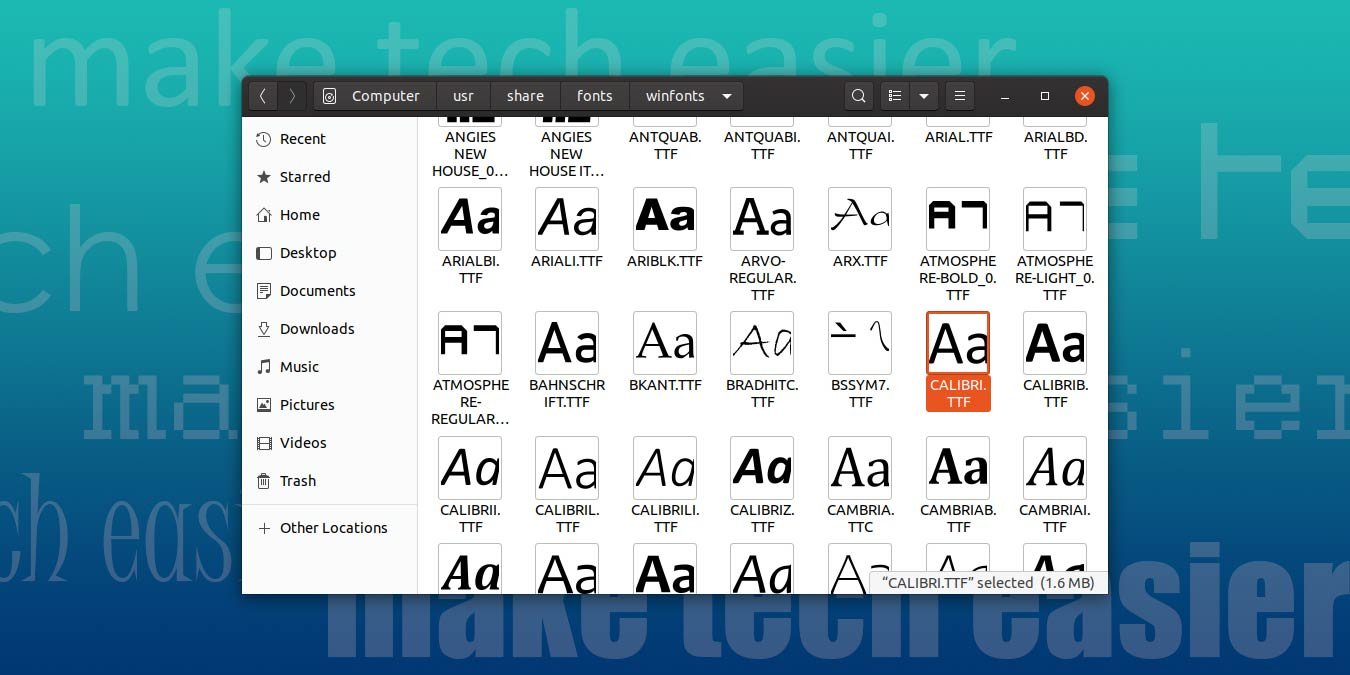Хотя доступны тысячи шрифтов, популярность Windows приводит к широкому использованию шрифтов Microsoft, поставляемых вместе с ОС. Для многих пользователей стандартными считаются такие шрифты, как «Arial», «Times New Roman» и «Impact». Таким образом, если вы сотрудничаете и обмениваетесь документами с пользователями Windows, вам необходимо иметь доступ к этим шрифтам, даже если вы используете Linux.
К счастью, эти шрифты легко включить в свой дистрибутив Linux. Давайте посмотрим, как это сделать.
Классический установщик
Если вы используете вариант Ubuntu, в отличие от пользователей других дистрибутивов, у вас по-прежнему есть доступ к старому установщику, который упрощает добавление основных шрифтов Microsoft в вашу ОС. Для этого введите в терминале:
sudo apt install ttf-mscorefonts-instContents
Классический установщик
oding="async" src="https://saintist.ru/wp-content/uploads/2024/05/MS-Fonts-In-Linux-mscorefonts.jpg" alt="Шрифты Ms в Linux">
Для Fedora (или любого дистрибутива, использующего rpm) есть старый, но все еще работающий метод установки Microsoft Fonts.
sudo dnf install curl cabextract xorg-x11-font-utils fontconfig sudo rpm -i https://downloads.sourceforge.net/project/mscorefonts2/rpms/msttcore-fonts-installer-2.6-1.noarch.rpm
В Arch Linux вы можете установить пакет ttf-ms-fontsиз AUR.
Универсальный способ установки Microsoft Fonts в любой дистрибутив Linux — извлечь шрифты из Windows и переместить их в свою систему.
Копировать из установки Windows
Если у вас есть доступ к работающему компьютеру с Windows, вы можете скопировать шрифты оттуда. Запустите ваш любимый файловый менеджер и укажите ему «C:\Windows\Fonts». Обратите внимание: путь может быть другим, если при установке Windows вы не использовали путь по умолчанию. Выберите все файлы в этом каталоге и скопируйте их на USB-накопитель.
Перенесите файлы шрифтов обратно на свой компьютер с Linux и поместите их в папку «.fonts» в своем домашнем каталоге. Если папка «.fonts» (обратите внимание на точку перед именем) не существует, создайте ее.
Копировать из ISO-образа Windows 10
Если у вас нет доступа к установке Windows, вы можете легко загрузить ISO-файл Windows и извлечь шрифты из ISO-образа.
1. Загрузите Копировать из установки Windowse="Официальная загрузка образа диска Windows 10 (ISO-файл)">Официальная загрузка образа диска Windows 10 (ISO-файл) от Microsoft. Прокрутите немного вниз и выберите свою версию из раскрывающегося меню – выберите последнюю доступную «полную» версию, а не обновление.
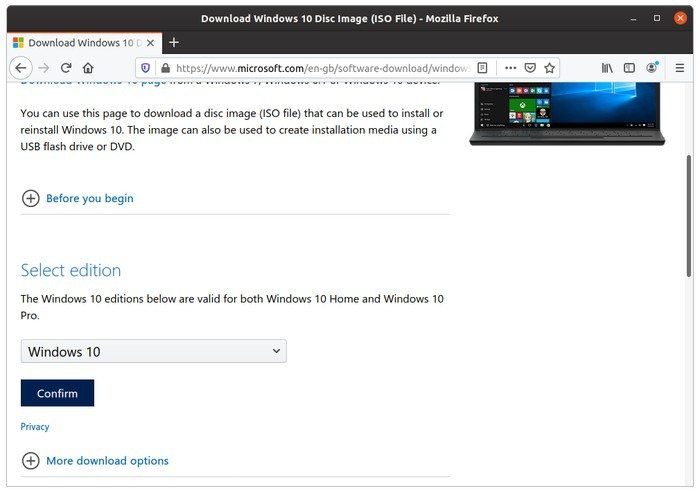
Хотя мы не заметили никакой разницы в доступности шрифтов на разных языках продукта, мы предлагаем вам загрузить либо версию Windows для вашего основного языка, либо вариант «Английский международный».
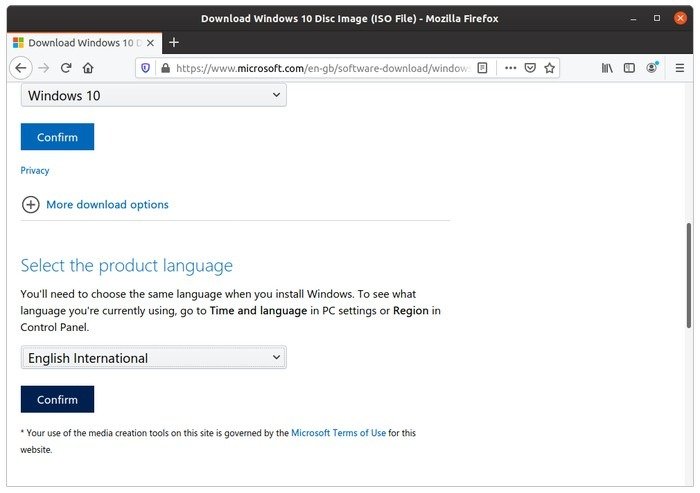
2. Чтобы извлечь шрифты из ISO-образа Windows, нам понадобится 7Zip. Если вы его не установили, сделайте это с помощью команды:
sudoКопировать из ISO-образа Windows 10
-full
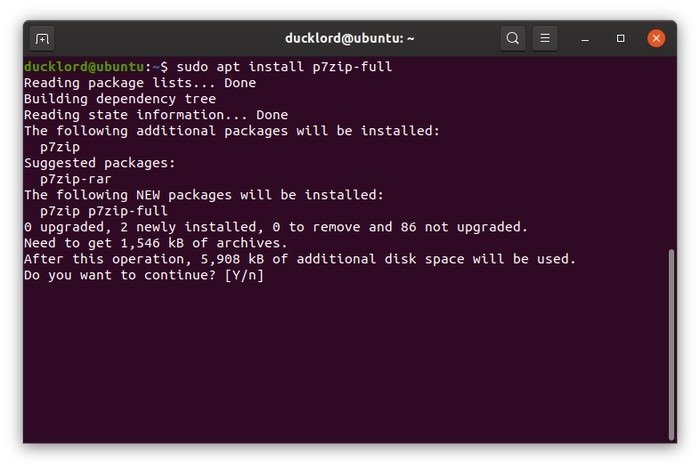
В OpenSUSE вы можете попробовать:
sudo zypper install p7zip
В Arch и других дистрибутивах на основе Arch, таких как Manjaro, попробуйте следующее:
sudo pacman -S p7zip
3. В терминале cdперейдите в каталог, в который вы загрузили ISO-образ Windows. Сначала вам придется извлечь большой архив, содержащий другие файлы, используемые для установки Windows. Среди них есть нужные нам файлы шрифтов. Для этого используйте:
cd ~/Downloads 7z e Win10_XXXX_EnglishInternational_x64.ISO sources/install.wim
Замените «Win10_XXXX_EnglishInternational_x64» точным именем ISO-файла Windows.
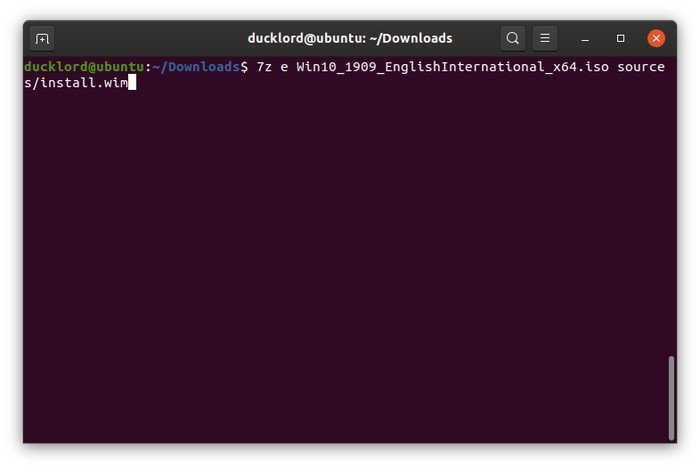
Обратите внимание, что эта часть процесса займет некоторое время в зависимости от производительности вашего процессора. Для извлечения большого файла из ISO также потребуется более 4 ГБ места.
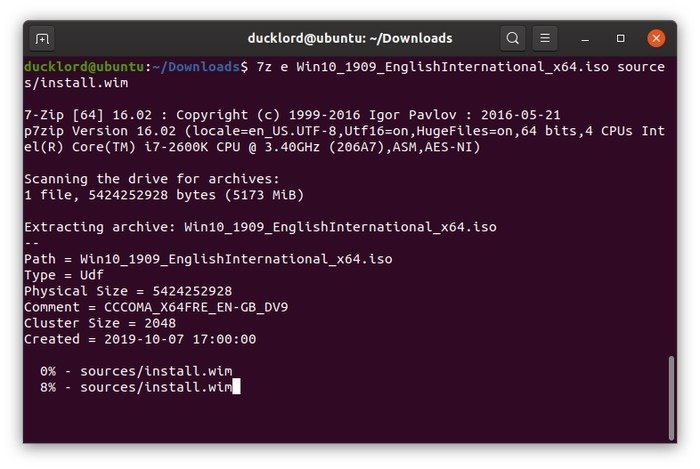
4. После завершения процесса извлеките каталог Fonts из архива install.wim. Запустите команду:
7z e install.wim 1/Windows/{Fonts/"*".{ttf,ttc},System32/Licenses/neutral/"*"/"*"/license.rtf} -ofonts/
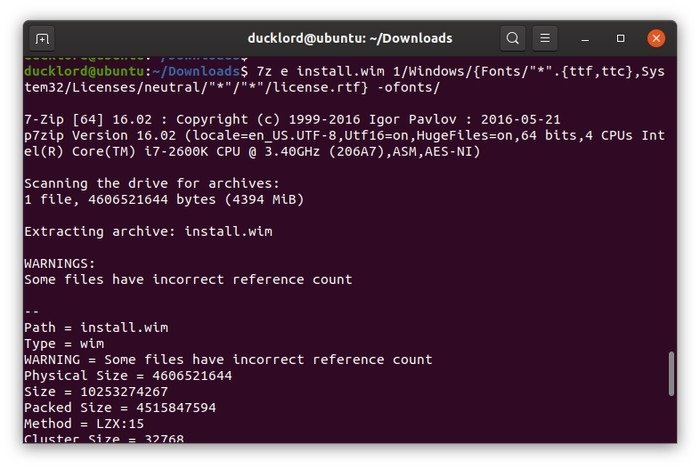
Как и раньше, подождите немного, и вскоре вы найдете все шрифты, содержащиеся на установочном носителе Windows, в подпапке «fonts» рядом с загруженным ISO-образом.
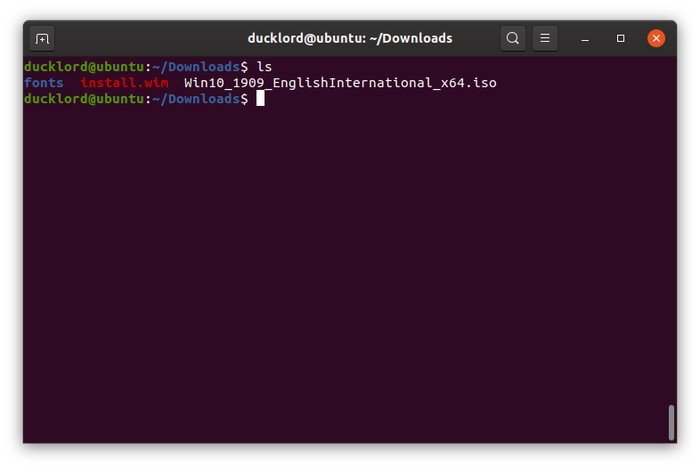 <
<Установить шрифты
Самый простой способ установить шрифты в Linux — переместить их в папку «.fonts» в вашем домашнем каталоге. Вы можете сделать это с помощью:
mv fonts ~/.fonts
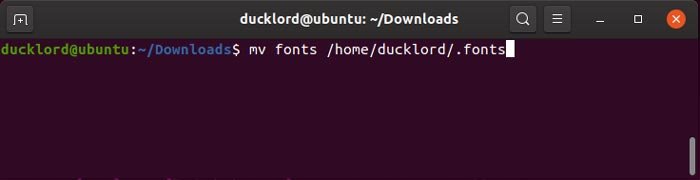
В Arch папка «~/.fonts» считается устаревшей, поэтому попробуйте вместо нее следующее:
mv fonts ~/.local/share/fonts
Наконец, чтобы новые шрифты были доступны в большинстве приложений, обновите кеш шрифтов вашей установки:
fc-cache -f
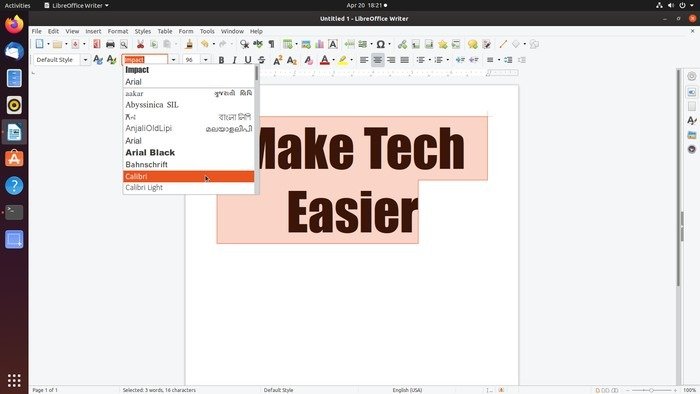 <
<Запустите любую программу, например LibreOffice Writer, и вы найдете только что установленные шрифты среди тех, которые вы уже использовали.
Даже если у вас есть все шрифты, бывают случаи, когда у вас возникают проблемы идентификация используемых шрифтов, особенно на изображении . Кроме того, если вместо шрифтов вам нужно приложение Windows, вы все равно можете запустите приложение Windows в Linux через WINE .